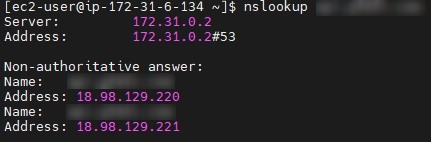Application Load Balancer에 고정 IP 사용하기 (feat. VPC IPAM 통합)
aws 콘솔 보다가 이런걸 발견했다. 
궁금해서 찾아보니까 이런 글을 확인할 수 있었다. (마참내!) 
ALB에 고정IP를 사용하려고 앞에 NLB 붙이기, 프록시 서버 사용하기, Global Accelerator과 통합하기, Lambda 사용하기 등 다양한 방법들을 사용해왔다. 그런데 이제 ALB에 직접적으로 고정 IP를 사용할 수 있게 된 것이다.
VPC IPAM이란?
Amazon VPC IP Address Manager(IPAM)는 AWS 워크로드의 IP 주소를 보다 쉽게 계획, 추적 및 모니터링할 수 있게 해주는 VPC 기능이다. IPAM을 사용하면 조직, 계정, VPC 및 AWS 리전 전체에서 IP 주소 배정을 중앙에서 관리하고 감사할 수 있다.
- 범위(Scope): IPAM에서 가장 상위 컨테이너로, 단일 네트워크의 IP 공간을 나타낸다. IPAM 생성 시 퍼블릭 범위와 프라이빗 범위가 자동으로 생성된다.
- 풀(Pool): 연속된 IP 주소 범위(CIDR)의 모음으로, 라우팅 및 보안 요구사항에 따라 IP 주소를 구성할 수 있다. 최상위 풀 내에 여러 개의 풀이 존재할 수 있다.
- 할당(Allocation): IPAM 풀에서 AWS 리소스나 다른 IPAM 풀로 CIDR을 할당하는 것을 의미한다.
Application Load Balancer와 VPC IPAM의 통합
2025년 3월에 AWS는 Application Load Balancer(ALB)와 Amazon VPC IPAM의 통합을 발표했다. 이 통합을 통해 고객은 로드 밸런서 노드에 IP 주소를 할당할 때 사용할 퍼블릭 IPv4 주소 풀을 직접 제공할 수 있게 되었다.
주요특징
- IP 주소 풀 지정: 고객은 퍼블릭 IPAM 풀을 구성할 수 있으며, 이 풀은 다음과 같은 주소로 구성될 수 있다.
- 고객 소유 Bring Your Own IP Address(BYOIP)
- Amazon이 제공하는 연속 IPv4 주소 블록
- 비용 최적화: BYOIP를 사용하여 퍼블릭 IPv4 비용을 최적화할 수 있다. 2024년 2월 1일부터 AWS에서는 모든 서비스 관리형 퍼블릭 IPv4 주소에 대해 요금을 부과하고 있다. 그러나 BYOIP 주소는 이러한 요금이 부과되지 않는다.
- 간편한 허용 목록 관리: Amazon이 제공하는 연속 IPv4 블록을 사용하여 사내 허용 목록 작성 및 운영 작업을 간소화할 수 있다.
- 자동 전환 메커니즘: IPAM 풀에서 공급되는 ALB의 IP 주소는 퍼블릭 IPAM 풀의 주소가 소진되면 AWS 관리형 IP 주소로 자동 전환된다. 이를 통해 규모 조정 이벤트 중에도 서비스 가용성을 최대화할 수 있다.
ALB와 IPAM 통합하기
1. IPAM, 풀 생성
AWS 콘솔에서 Amazon VPC IP Address Manager 를 검색해서 이동한 뒤, IPAM 과 풀을 생성한다. 
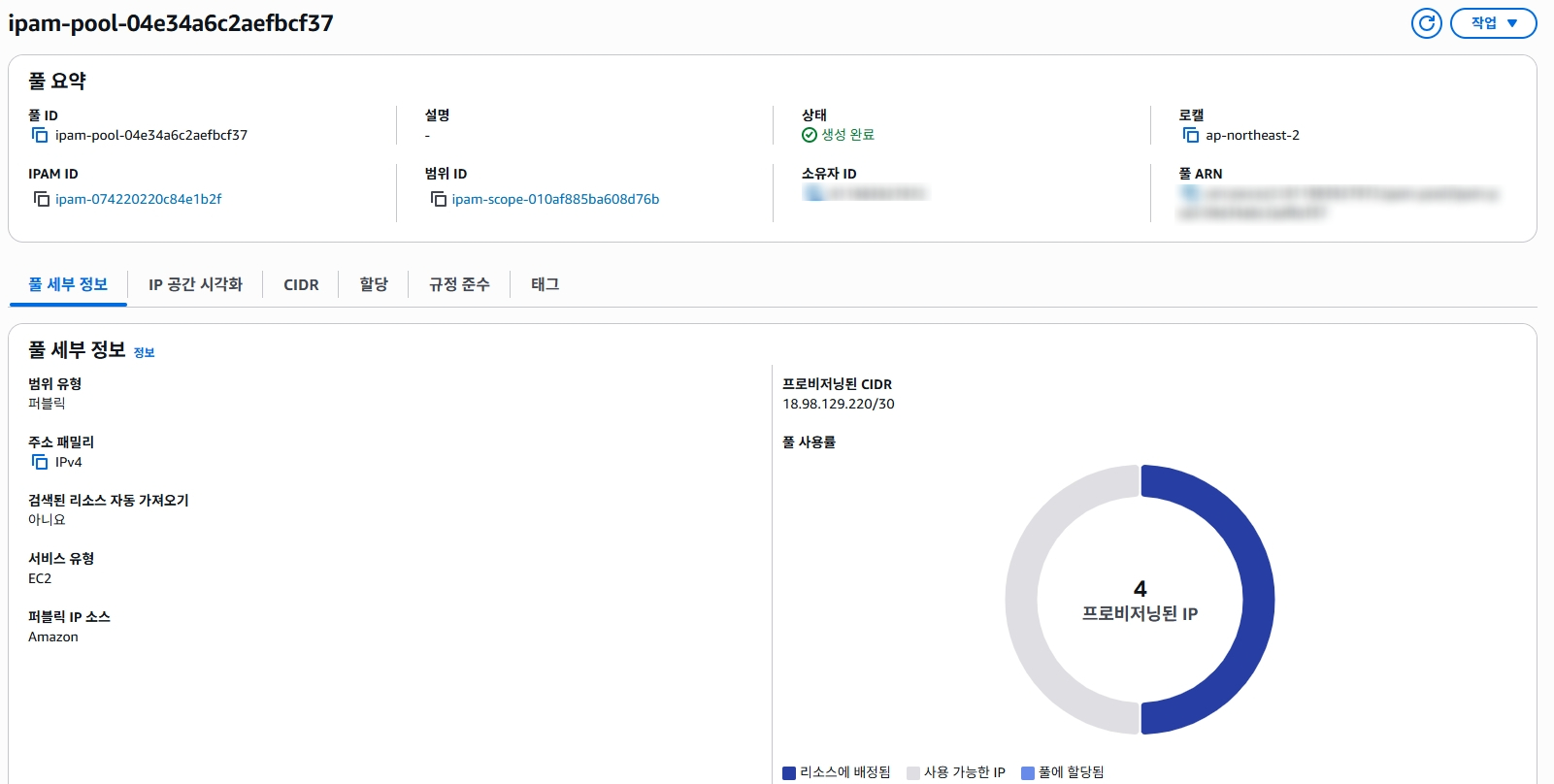
CIDR 넷마스크 길이는 ALB의 가용 영역 갯수에 따라 선택하면 될 것 같다.
2. ALB IP 풀 편집
사용중인 ALB -> 네트워크 매핑 -> IP 풀 편집을 클릭하여 IP 풀 편집 화면으로 이동한다. 
생성한 IPv4 IPAM 풀을 선택하고 저장하면 통합이 완료된다.
3. 확인
다시 IPAM 콘솔로 돌아와 가용 영역의 갯수에 맞춰 IP가 리소스에 배정되었는지 확인해 보자. 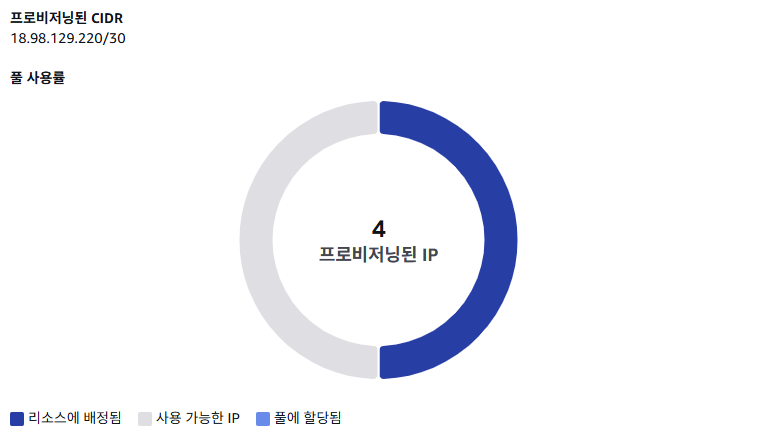
정확한 확인을 위해 nslookup 명령어로 할당된 IP가 리턴되는지 확인해 보자. 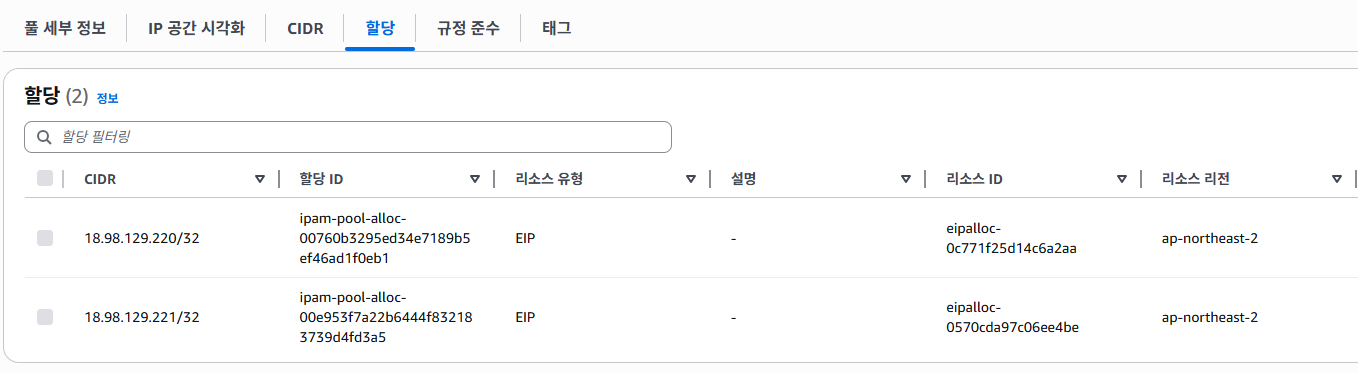
결론
ALB와 IPAM의 통합을 통해 ALB에 고정 IP를 사용할 수 있게 되었다. 당연한 이야기겠지만 이런 아키텍처를 사용한다면 CloudFront에 고정 IP를 사용한것이 아니기 때문에 무용지물이다. (물론 이 경우 Anycast 고정 IP 를 사용하면 된다.)
API 서비스 제공자라면 고객의 방화벽 설정을 위해 IPv4 주소를 요구하는 경우가 있다. 저희가 API를 사용하려는데, 방화벽 시스템 때문에 IP 등록이 필요합니다. DNS가 아닌 IPv4 주소를 알려주실 수 있을까요? 와 같은 요청이 빈번하게 발생하기 때문이다. 이때 위 기능이 도움이 될 것이다.